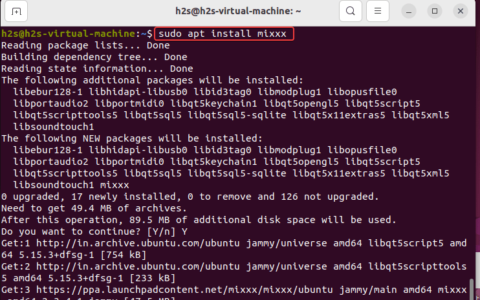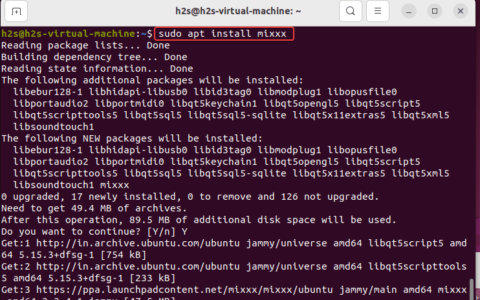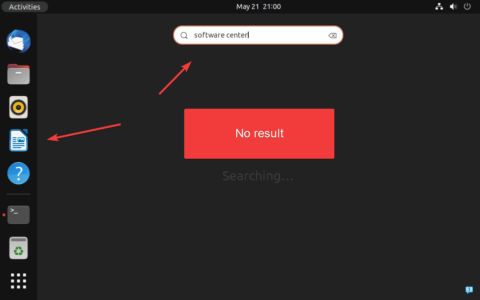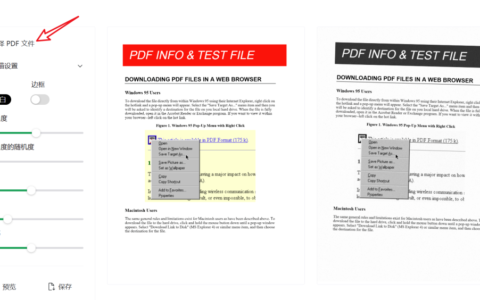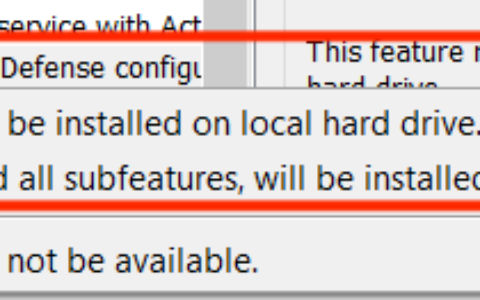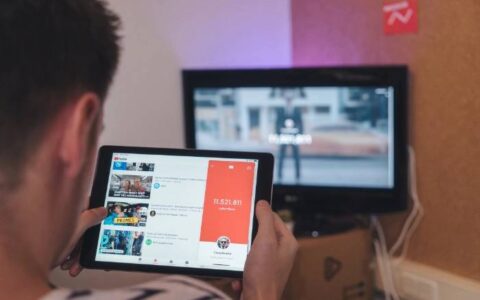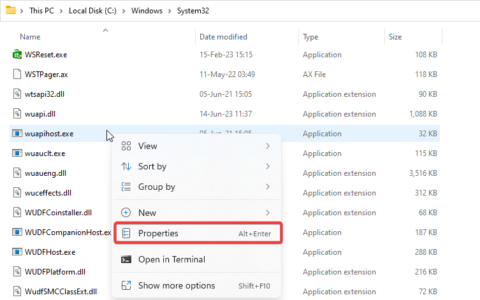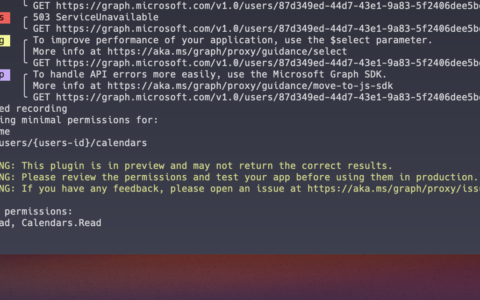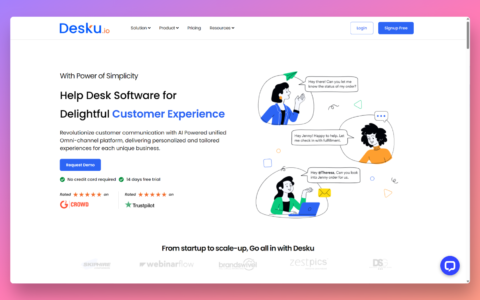功能是 windows 11 专业版中仅有的少数功能之一,也是最重要的功能之一,因此今天的主题是如何修复 windows 11 沙盒不工作错误。
使用 windows 11 家庭版时,沙盒功能将不可用。这种隔离环境允许用户运行他们在其中选择的任何应用程序,而不会干扰其他应用程序或用户的操作系统。
这是一个非常重要的功能,用于测试来自未知来源的程序,否则可能会导致系统损坏。
话虽如此,在我们更详细地了解该功能的全部内容之后,让我们跳入 sandbox 在 windows 11 错误中不起作用的人生就是博尊龙凯时的解决方案列表。跟着!
windows 沙盒如何工作?
windows sandbox 是一种轻量级桌面环境,可让您在完全安全和隔离的情况下运行应用程序。
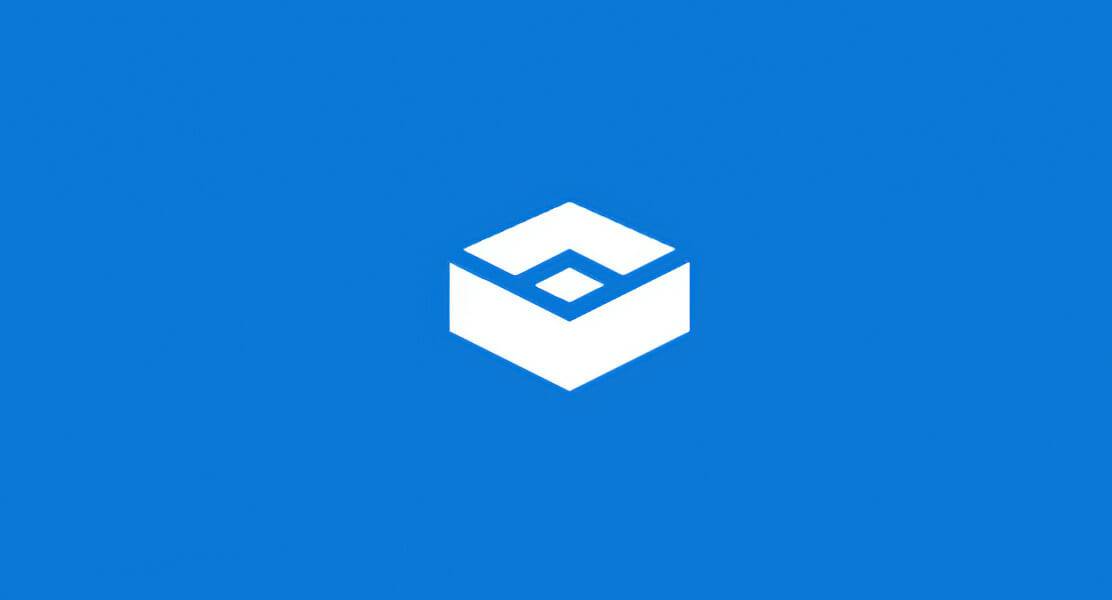
安装在 windows 沙盒环境中的软件仍处于沙盒状态,并在与主机不同的环境中运行。
该功能仅供短期使用。当程序关闭时,所有软件和文件以及当前状态都将被删除,每次您访问该应用程序时,都会为您创建一个全新的沙盒实例。
此外,它无法直接访问主机上安装的软件和应用程序。如果您要求特定应用程序在环境中可用,则必须在环境中显式安装它们。
只需拥有运行 professional 软件包的最新版本的 windows 11 就足以运行它。
但是现在,让我们继续使用可以解决沙盒不工作错误以及 windows 11 沙盒初始化失败的方法。跟上我们!
如何修复 windows 11 沙盒无法正常工作?
1.开启功能
- 同时按下windows和r然后输入optionalfeatures并按下enter或单击ok。
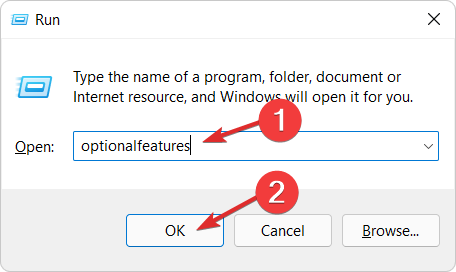
- 现在向下滚动,直到遇到windows sandbox功能并选中它旁边的框,然后单击ok。
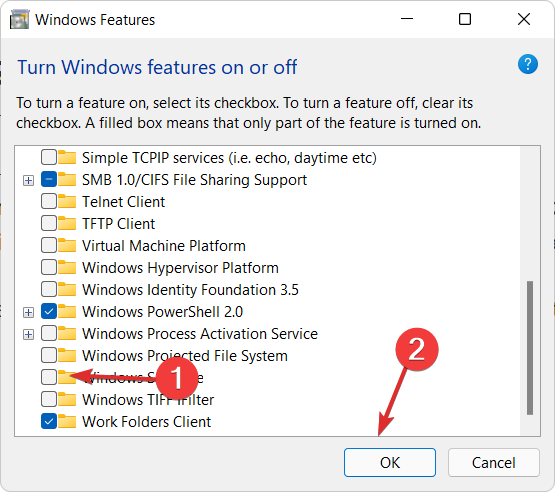
- 等待该过程完成然后重新启动计算机,如果它没有自动重新启动。而已!
2.编辑安全属性
- 打开 windows 搜索栏并输入windows sandbox,然后右键单击顶部结果并选择打开文件位置。
- 现在,右键单击windows sandbox并选择properties。
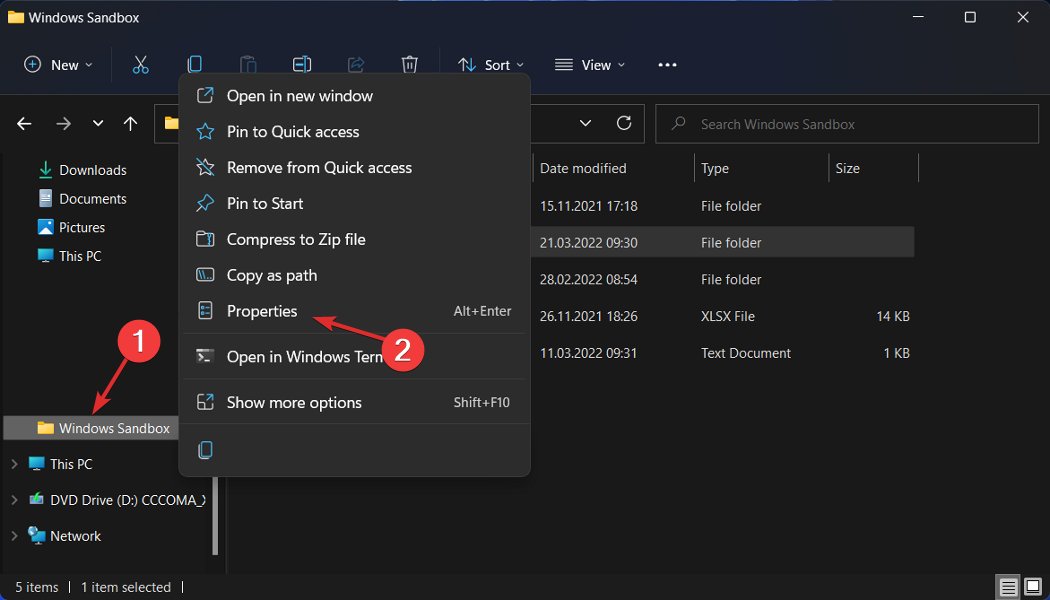
- 导航到安全选项卡,然后单击编辑按钮。
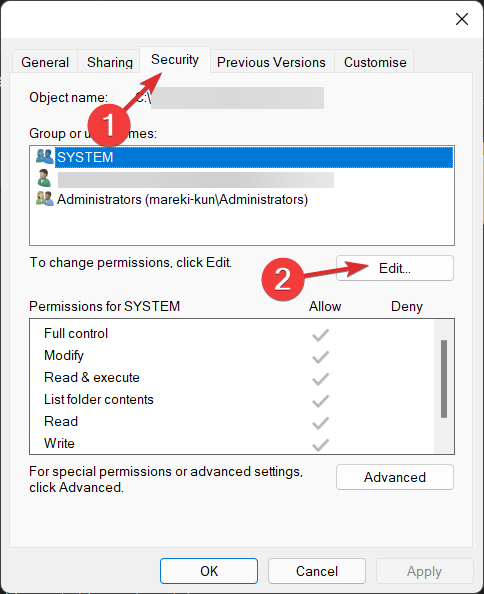
- 在“ windows sandbox 权限”窗口下选择“所有人” ,然后单击“完全控制”选项旁边的“允许”。
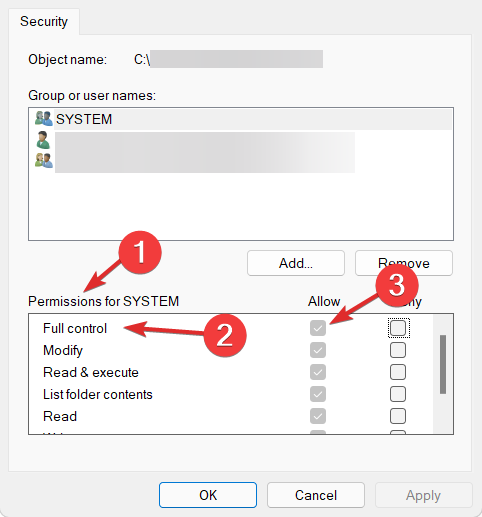
- 现在保存所做的更改,就是这样!您应该能够毫无问题地打开 windows sandbox。
牢记此人生就是博尊龙凯时的解决方案,它将使您免于将来出现类似问题。如果您无法访问某项功能,可能是由于操作系统默认设置的访问限制措施。
幸运的是,我们可以随时编辑它们并使它们满足我们的特定需求,而无需付出太多努力。
3. 更新windows
- 首先打开“设置”应用。一种方法是同时按下windows i。然后从左侧导航到windows 更新。
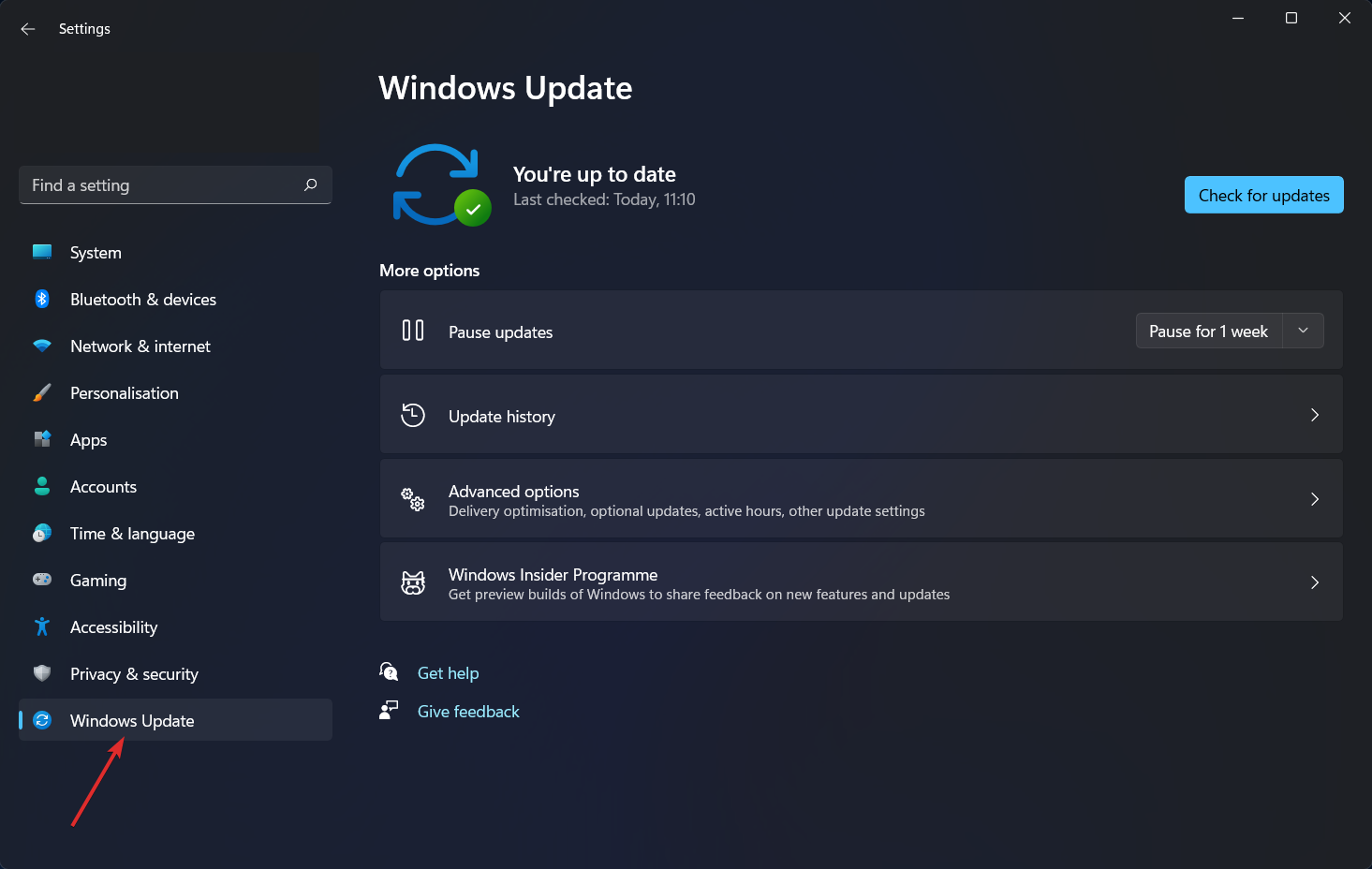
- 现在单击检查更新按钮或立即安装,具体取决于您获得的内容。而已!微软让用户更新他们的操作系统变得相当容易。
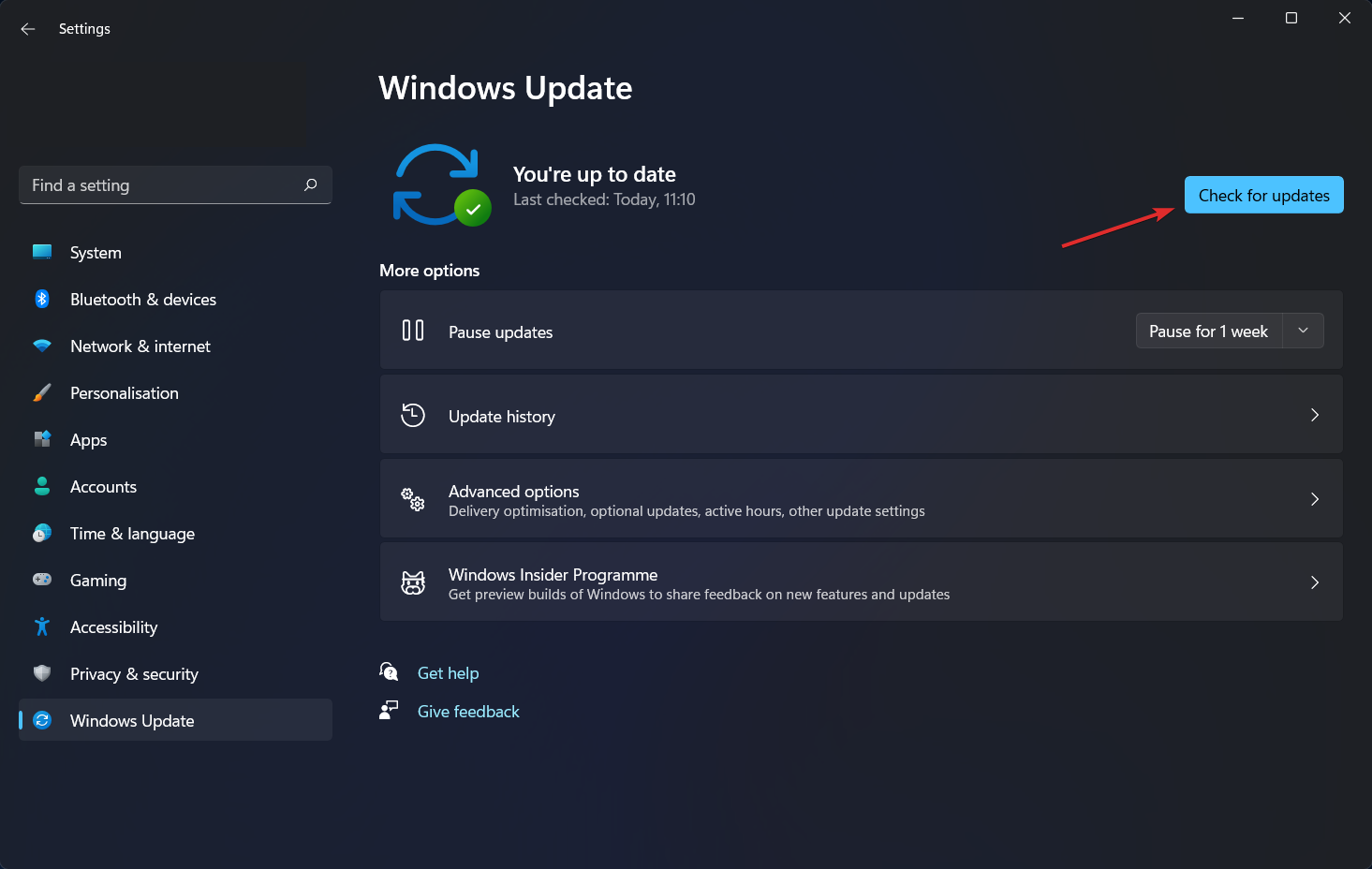
除了更新操作系统外,您还应该定期更新驱动程序以确保计算机的功能。因此,我们推荐driverfix,这是一个可以自动为您执行此操作的工具,没有任何麻烦。
如果您选择使用其他沙盒软件,请查看最好的沙盒软件以保护您的 pc 免受恶意软件的侵害。
或者,查看我们的教程,了解如何轻松配置 windows 沙盒,并立即开始使用它。
用户询问他们如何同时使用 windows sandbox 和 virtualbox 虚拟机,我们已经通过链接的文章进行了回应。确保不要错过!
原创文章,作者:校长,如若转载,请注明出处:https://www.yundongfang.com/yun140945.html
 微信扫一扫不于多少!
微信扫一扫不于多少!  支付宝扫一扫礼轻情意重
支付宝扫一扫礼轻情意重